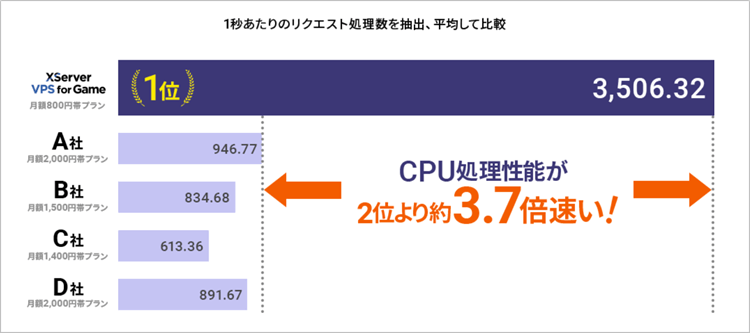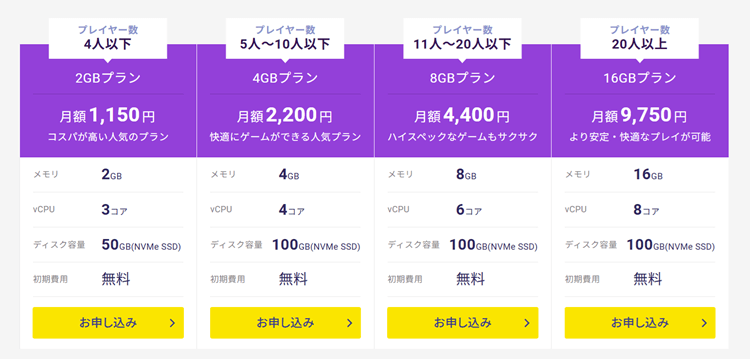Minecraft(マインクラフト、通称マイクラ)は、3Dブロックで構成された仮想空間の中で、ものづくりや冒険が楽しめるゲームです。ゲームの中の世界を自由に探索したり、自分の家や城を建てたり、モンスターと戦ったりできる、子供から大人まで幅広い世代に大人気です。

マイクラは一人でも十分楽しめますが、友達同士で同じワールド上で一緒にプレイする(マルチプレイする)ことでより一層楽しむことができるんです。
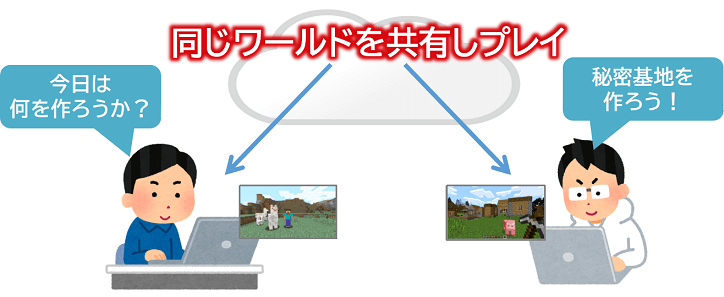
その際、せっかく『マインクラフトJava版』で友達と遊ぶなら、その最大の特徴であるMODを使って遊ばない手はないですよねぇ~。
MODとは?
MODとは、マイクラに存在しない機能をゲームに追加するプログラムのことです。工業系MOD、魔術系MOD、アイテム&ブロック系MOD、乗り物系MOD、ワールド系MOD、動物系MODなどワクワクするMODが多数あります。
ということで、今回は管理人おススメのレンタルサーバーであるXServer VPS for GameにサーバーMODを導入して遊ぶための環境を作ってみたいと思います!XServer VPS for Gameを使えば、MODを追加・管理するためのシステムであるMinecraft Forge(マインクラフト フォージ)を楽に導入できます。
そして今回、導入するMODとしては大人気MODの一つである 黄昏の森(The Twilight Forest)を選びました。「黄昏の森」では、延々と続く不思議な森と、標準のワールドでは登場しないような植物や動物、ボスモンスターなど魅力たっぷりのオリジナルワールドが待ち受けていますよ。
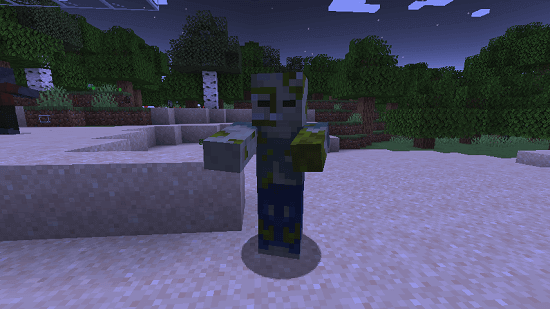

XServer VPS for Gameとは?
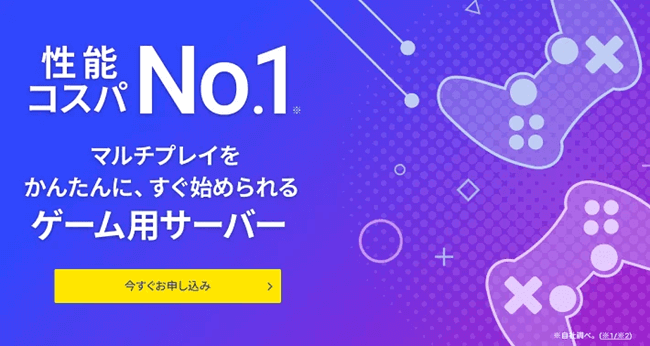

XServer VPS for Gameを使うことで、複数人が同じワールド上で(Minecraft Forgeを)マルチプレイするためのサーバーを簡単に構築できます。
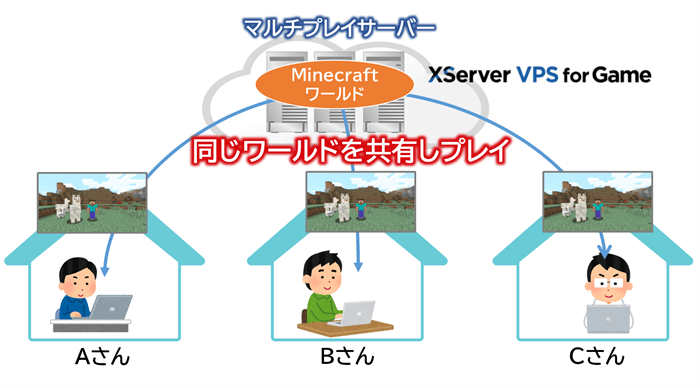
どのあたりが簡単かですが、XServer VPS for GameではMinecraft Forge用のテンプレートイメージを提供してくれていますので、数クリックで簡単にサーバーを構築することができちゃいます。
ちなみに、テンプレートイメージを用意してくれていないVPSを選ぶと、コンソール画面(いわゆる黒画面)でコマンドを入力してサーバーを構築する必要があります。Minecraft Forge用サーバーをダウンロードしてインストールしたり、設定ファイルを編集したり、ポートを開放したり、、、と、慣れていない方だと結構大変だったりします。

性能面では、他社のVPSよりCPU処理性能が速く、高負荷化がかかりやすいゲーム用サーバーにとっては魅力的なポイントとなっています。
また、料金面においては次の表のようにサーバースペック毎にプランが用意されており、それぞれ比較的お手軽な価格設定になっています。また、最短1カ月から契約できるのも嬉しい点となります。
※ちなみにMinecraft Forgeがプレイ可能なプランは 4GBプラン以上 となっておりますのでご注意を。

XServerのアカウント作成


まずは次のキャンペーン画像から XServer VPS for Game のサイトにアクセスします。
サイトが表示されたら画面右上の「お申し込み」をクリックします。
![[XServer VPS for Game] サービストップ画面](https://rserver-osusume.com/wp-content/uploads/2024/12/xserver_vps_for_game_step-001.png)
今回は初めての申し込みを想定し、左側の「すぐにスタート!新規お申込み」をクリックします。
![[XServer VPS for Game] お申し込みフォーム入口画面](https://rserver-osusume.com/wp-content/uploads/2024/12/xserver_vps_for_game_step-002.png)
次に、アカウント作成の申し込みフォームが表示されますので、お客様(あなた)の情報を入力していきます。
まずは、メールアドレスとパスワードを入力し、登録区分にて「個人」を選択してください。(※パスワードはXServerの管理画面にログインする際に必要となります。)
![[XServer VPS for Game] お客様情報入力画面①](https://rserver-osusume.com/wp-content/uploads/2024/12/xserver_vps_for_game_step-003.png)
続いて、登録者の情報(名前、住所、電話番号)を入力し、利用規約と個人情報取り扱いについて内容を確認後「次へ進む」をクリックします。
![[XServer VPS for Game] お客様情報入力画面②](https://rserver-osusume.com/wp-content/uploads/2024/12/xserver_vps_for_game_step-004.png)
すぐに、前画面で入力したメールアドレスに確認コードが届きますので、メール本文に書かれているコードを入力します。
![[XServer VPS for Game] 確認コード入力画面](https://rserver-osusume.com/wp-content/uploads/2024/12/xserver_vps_for_game_step_005.png)
申込内容の確認画面が表示されますので、登録情報を確認し問題なければ「電話認証へ進む」をクリックします。
![[XServer VPS for Game] 電話認証入口画面](https://rserver-osusume.com/wp-content/uploads/2024/12/xserver_vps_for_game_step-006.png)
次は、本人認証のための電話認証となります。認証に使用する電話番号を入力し、「認証コードを取得する」をクリックします。
![[XServer VPS for Game] 認証コード取得画面](https://rserver-osusume.com/wp-content/uploads/2024/12/xserver_vps_for_game_step-007.png)
すぐに入力した電話番号に自動音声で着信がありますので、自動音声から聞いた認証コードを入力します。入力したら「認証してサーバー申し込みに進む」をクリックします。
![[XServer VPS for Game] 認証コード入力画面](https://rserver-osusume.com/wp-content/uploads/2024/12/xserver_vps_for_game_step-008.png)
無事認証が通ればアカウント作成は完了となり、次はマルチプレイサーバーの申し込みとなります。
マルチプレイサーバーの申し込み
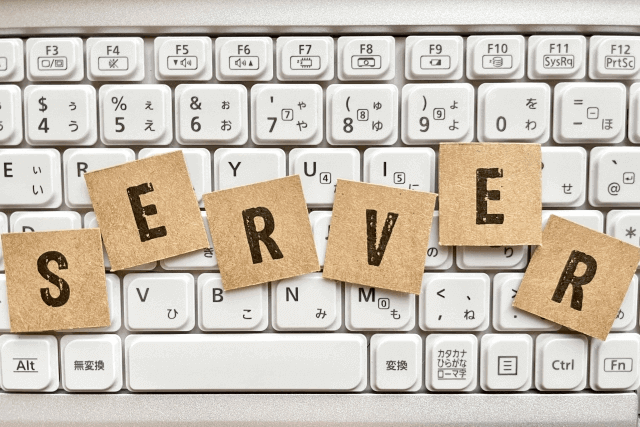

ゲームサーバーお申し込みの画面が表示されたら必要事項を入力していきます。
![[XServer VPS for Game] ゲームサーバー申し込み画面](https://rserver-osusume.com/wp-content/uploads/2024/12/xserver_vps_for_game_step-009.png)
「サーバー名」にはサーバーを識別しやすい任意の文字列を入力してください。
続く、「プラン」ではサーバースペックを選択します。サーバースペックを上げるとレンタル料も高額になってきます。Minecraft Forgeのマルチプレイではメモリ4GB以上のプランが対象となります。
「サーバーの契約期間」はサーバーをレンタルしたい期間を設定します。XServer VPS for Gameでは最短は1カ月からとなっております。始めから長い期間で申し込んだほうが料金も安くなりますが、心配な方は1カ月からスタートでも問題ないです。続けて使用したい場合は延長することができますので。
続いて「アプリケーション」の項目でマルチプレイしたいゲームタイトル(今回はMinecraft Forge)を選択します。選択したMinecraft Forgeのバージョンはあとで使いますので手元にメモっておきましょう。
![[XServer VPS for Game] アプリケーション選択画面](https://rserver-osusume.com/wp-content/uploads/2024/12/Select_minecraft-forge_application_in_xservergame_panel_1111.png)
続いて、「rootパスワード」はサーバー管理画面にログインするために使用するパスワードを設定します。このパスワードもどこかにメモしておいてください。
そして、「XServer VPS for Game利用規約」と「個人情報の取り扱いについて」の内容を確認したらチェックを入れ、「お申込内容を確認する」をクリックします。
![[XServer VPS for Game] サーバー管理者パスワード設定画面](https://rserver-osusume.com/wp-content/uploads/2024/12/xserver_vps_for_game_step-011.png)
ゲームサーバーの申込内容の確認画面が表示されますので、内容に間違いがなければ「お支払いへ進む」をクリックします。
![[XServer VPS for Game] ゲームサーバー申込内容確認画面](https://rserver-osusume.com/wp-content/uploads/2024/12/xserver_vps_for_game_step-012.png)
次に、「お支払い方法の選択」の項目で支払方法を選択します。今回はクレジットカードを使用した例で解説します。
![[XServer VPS for Game] 支払い方法選択画面](https://rserver-osusume.com/wp-content/uploads/2024/12/xserver_vps_for_game_step-013.png)
支払いに使用したいクレジットカード情報を入力し、「確認画面へ進む」をクリックします。
![[XServer VPS for Game] クレジットカード情報入力画面](https://rserver-osusume.com/wp-content/uploads/2024/12/xserver_vps_for_game_step-014.png)
クレジットカードの確認画面が表示されますので、確認後に「支払いをする」をクリックします。クレジットカードの支払い完了画面が表示されたら、サーバー契約完了です。
![[XServer VPS for Game] 支払い実施画面](https://rserver-osusume.com/wp-content/uploads/2024/12/xserver_vps_for_game_step-015.png)
無事登録が終われば、マルチプレイサーバーの申し込みが完了となります。お疲れさまでした。(^_^)/
作成したマルチプレイサーバーのIPアドレスの確認


それではレンタルしたサーバーのIPアドレスを確認します。XServerの管理画面から「ゲームサーバー管理」をクリックします。
![[XServer VPS for Game] XServer管理画面](https://rserver-osusume.com/wp-content/uploads/2024/12/xserver_vps_for_game_step-016.png)
選択したサーバーの情報が表示されますので、IPアドレス項目に表示されている「xxx.xxx.xxx.xxx(xは数字)」がサーバーのIPアドレスですのでパソコンのメモ帳やメモ用紙にでも書いておきましょう。(※ちなみに、IPアドレスの横にあるアイコンをクリックすると、クリップボードにコピーされますので便利ですよ。)
![[XServer VPS for Game]サーバー情報表示画面](https://rserver-osusume.com/wp-content/uploads/2024/12/xserver_vps_for_game_step-017.png)

作成したサーバーにサーバーMODを導入する
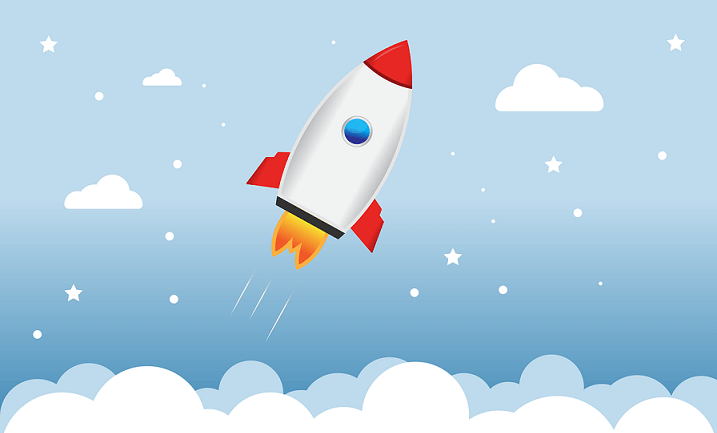

- Minecraft Forge(Minecraft用のMOD管理ソフト)
- The Twilight Forest(黄昏の森)
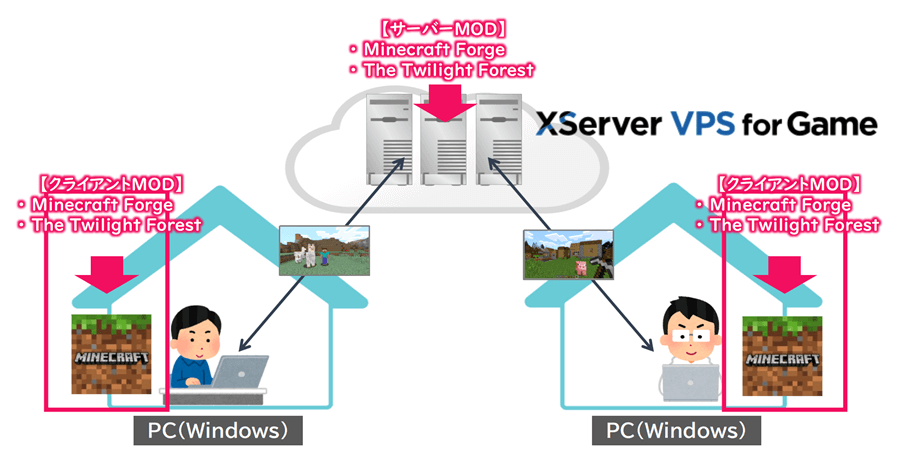

MOD(The Twilight Forest)の導入

こちらのサイトにアクセスしまして、サーバーのMinecraft Forgeと同じバージョンのThe Twilight ForestのMODファイルをダウンロードします。
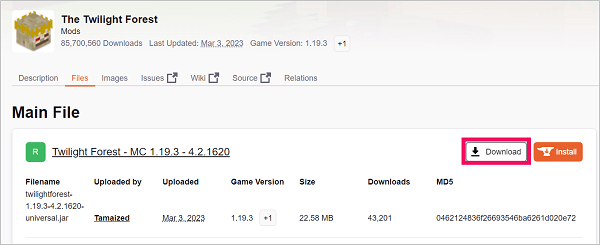
続いて、ダウンロードしたMODファイル(jar形式)をサーバーに登録していきます。
XServerのサーバー管理画面からゲームサーバー管理画面を起動し、アプリケーション項目の横にある「マインクラフトマネージャー」をクリックしログインします。
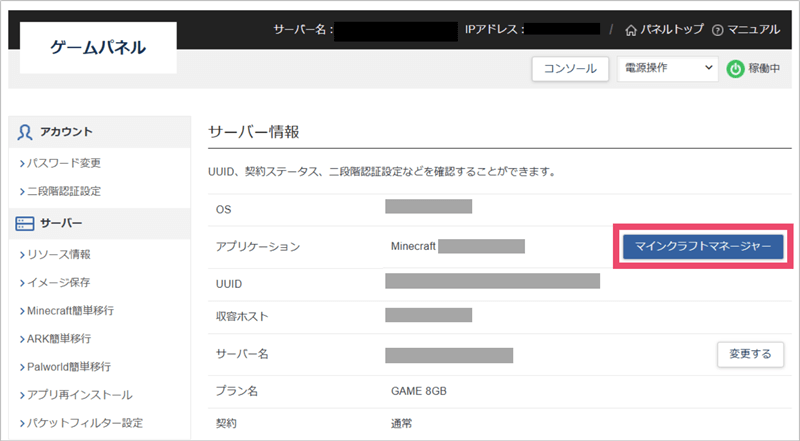
はてな
※マインクラフトマネージャーを利用するにあたって認証を求められます。ログインに用いる情報はお申し込み後に届くメールや、OSを再インストールした際に届くメールを確認してください。
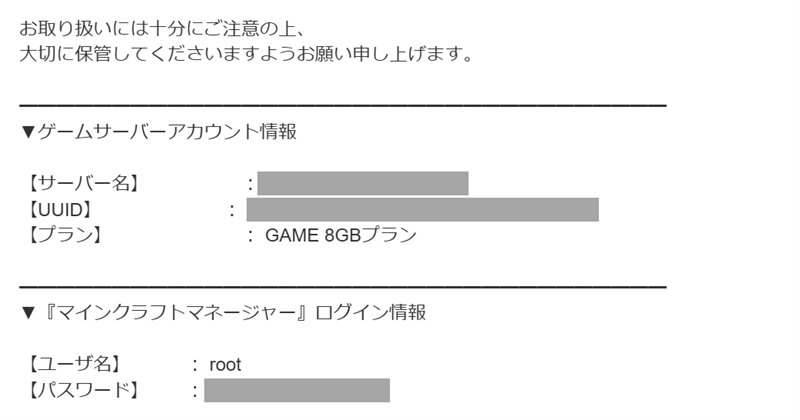
そして、画面上部の「MOD」を選択し、MOD画面にて「MOD追加」をクリックし先ほどダウンロードしたMOD(jarファイル)を登録します。
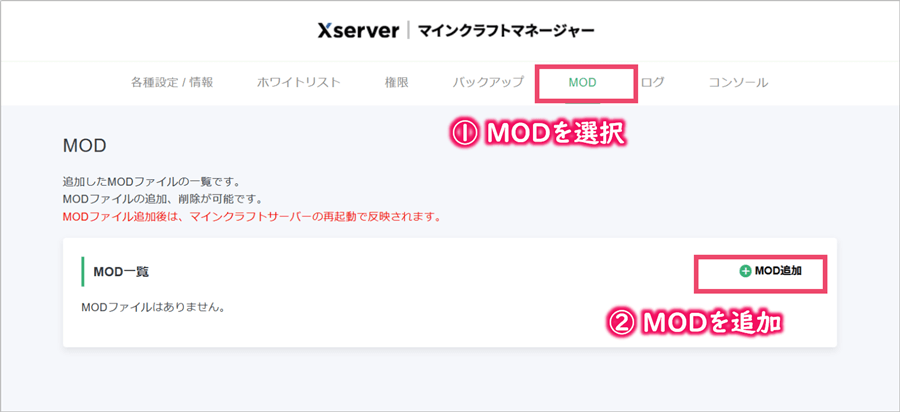
あとは、画面上部の「各種設定/情報」を選択し、その中にある「マインクラフトサーバー」項目にてサーバーを再起動(停止→起動)すれば反映されます。
次はパソコンにクライアントMODを導入します。
パソコンにクライアントMODを導入する
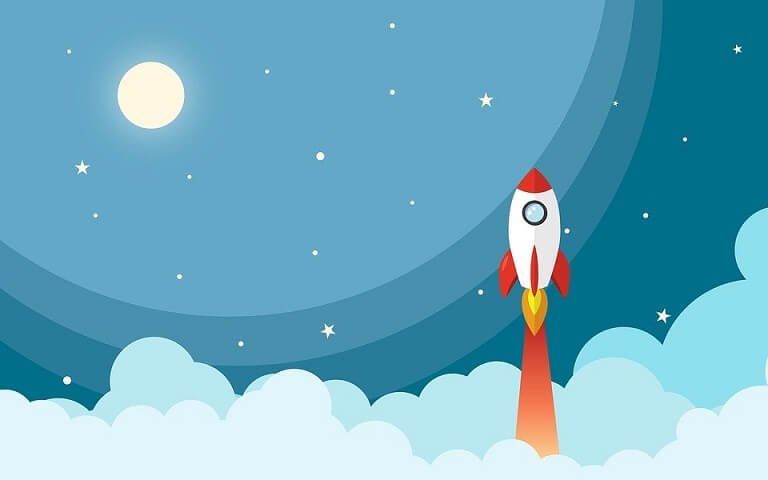

Minecraft Forgeの導入
まずは、マインクラフトクライアントをサーバーのMinecraft Forgeと同じバージョンに切り替えておきます。
パソコンのマインクラフトクライアントを起動し、画面上部にある「起動構成」をクリックします。
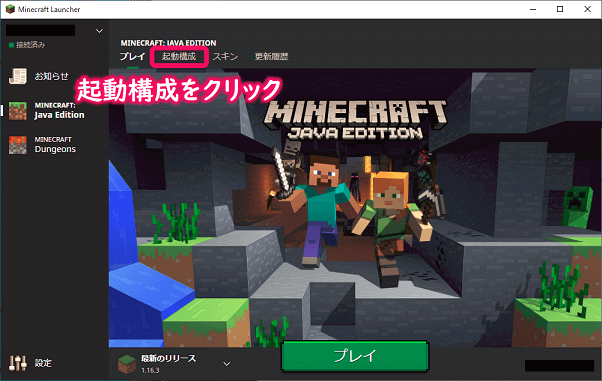
次に、「新規作成」をクリックし、
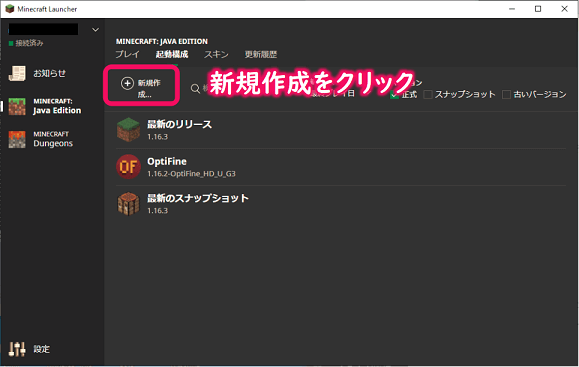
起動構成の作成画面にて、名前入力とバージョン選択を行い作成ボタンを押します。その際、サーバーのMinecraft Forgeと同じバージョンを選択してください。
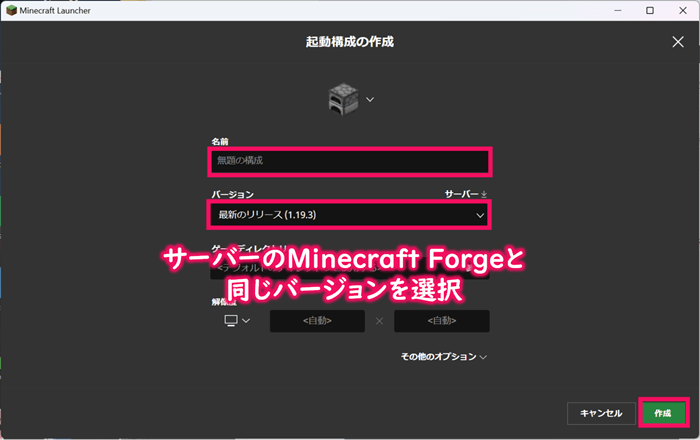
次に、Minecraft Forgeを導入します。こちらのサイトからInstallerをダウンロードします。(※Installerをクリックした後、5秒ほど待つとダウンロードが開始されます。)
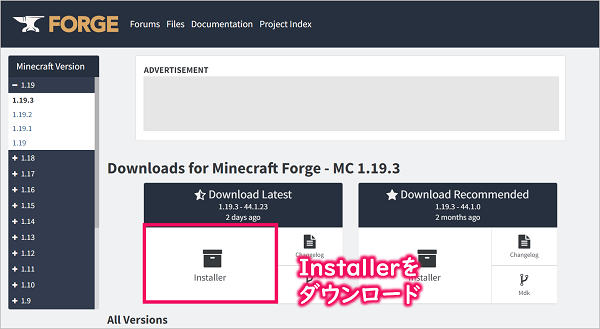
ダウンロードしたInstallerを起動すると次の画面となりますので、「Install client」を選択してOKボタンを押します。(インストールは数秒で完了すると思います。)
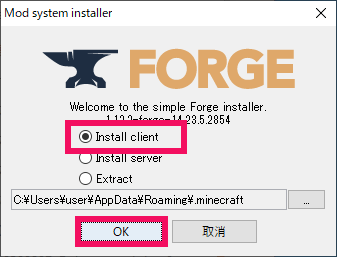
MOD(The Twilight Forest)の導入
次に、こちらのサイトにアクセスし、サーバーのMinecraft Forgeと同じバージョンのThe Twilight ForestのMODファイルをダウンロードします。
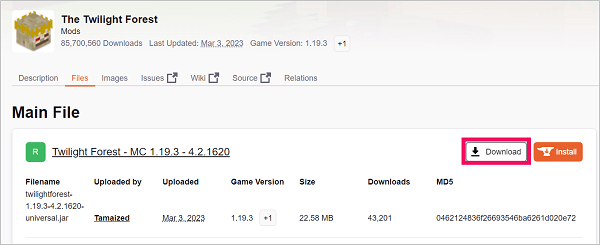
そして、ダウンロードしたMODファイル(jarファイル)をマインクラフトクライアントのmodsフォルダにコピーします。
※modsフォルダの場所は次の手順で確認できますので参考にしてください。
modsフォルダの確認方法
起動構成にある「forge」の右横の「・・・」にある「編集」をクリック後、ゲームディレクトリの「参照」をクリック。表示されるゲームディレクトリの配下に「mods」フォルダがあります。
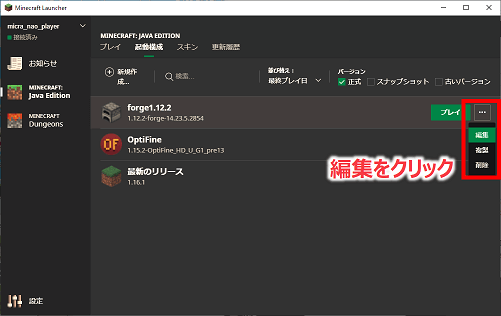
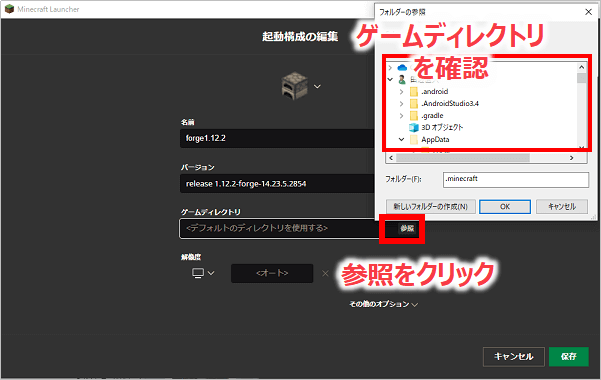
これでクライアント側への導入・設定も完了となります。次はいよいよ動作確認に移りたいと思います。
Minecraft Forgeでマルチプレイを試してみよう!


まずはマインクラフトクライアントを起動し、プロファイルにて先ほど導入した『forge』を選択し、「プレイ」ボタンを押します。(※forgeが見つからない場合は、マインクラフトクライアントを再起動してみてください。)
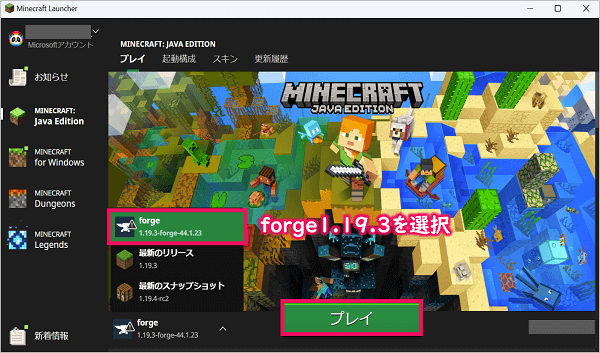
次に、クライアントModが無事導入されているかどうかを確認するため「Mods」ボタンをクリックし、
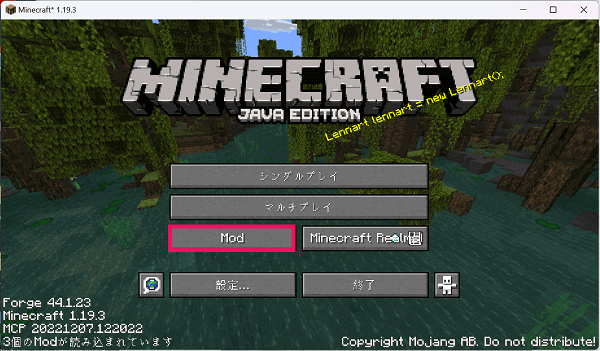
Mod List画面の左側リストに「Minecraft Forge」と「The Twilight Forest」が表示されていることを確認します。(表示されていない場合は前の章の手順を見直してみてください。)
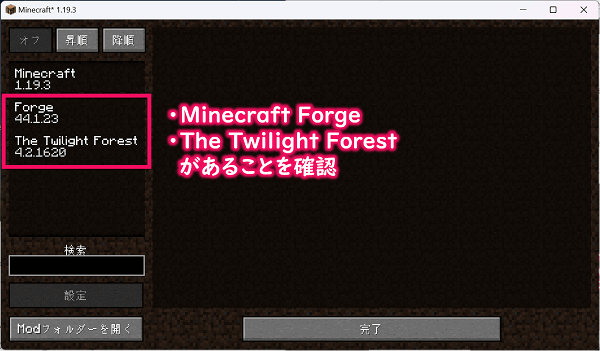
無事MODが導入できていることが確認できましたら、次の画面にて「マルチプレイ」ボタンをクリックします。
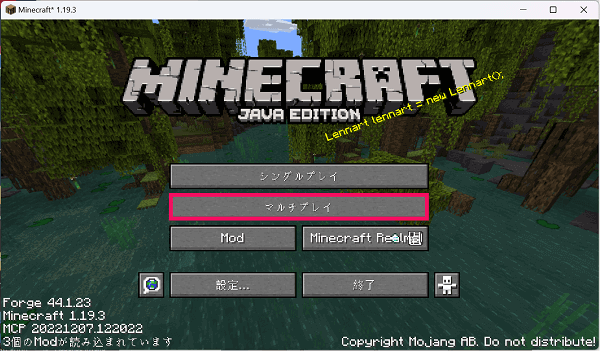
そして、「ダイレクト接続」ボタンをクリックし、
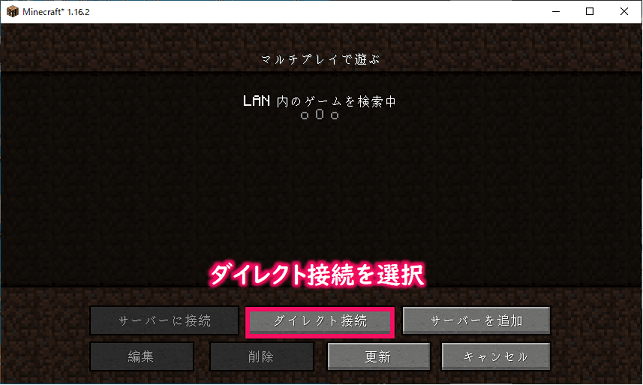
次のダイレクト接続画面にて、サーバーのIPアドレスを「サーバーアドレス」と書かれたテキスト欄に入力し、「サーバーに接続」ボタンを押します。
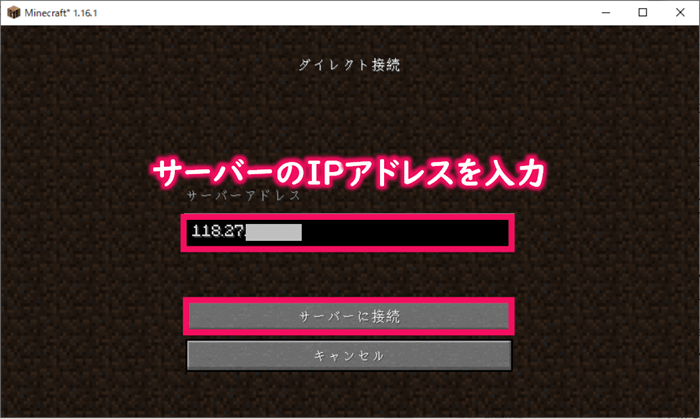
少し待って、いつものマインクラフトの世界に入れましたでしょうか?(もし入れない場合は、少し時間をおいて接続してみてください。それでもダメなら、上の手順を再度見直してみてください。)
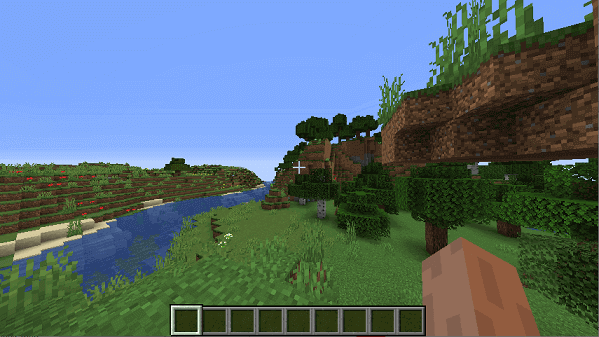

ちなみに、ダイヤモンドは地下のY座標11付近によく埋まっていますので参考にしてくださいね。(座標などの情報は「F3」キーで表示できます。)
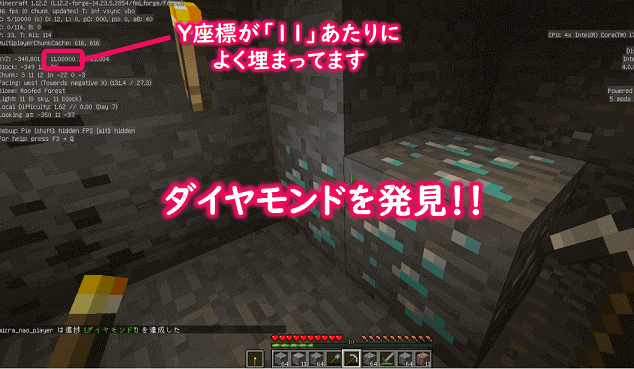
ようやくダイヤモンドが見つかったところでいよいよ「黄昏の国」へ。(^-^)/
行き方としては、次のように「2x2」くらいの穴を掘ってその中に水を流し込み、穴のまわりに植物(花)を植えます。そして、その水の中に(苦労して見つけた)ダイヤモンドを1個放り込むと、、、、、
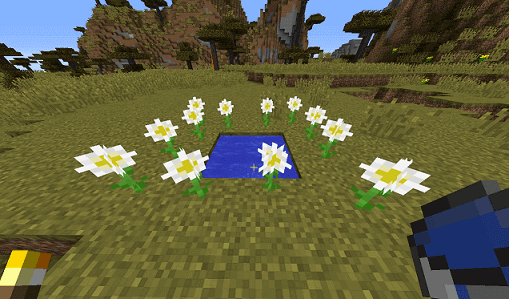
画面が一瞬ピカッと光り、紫色の渦状の入り口が現れました。そしてそこに足を踏み入れると、、、、、
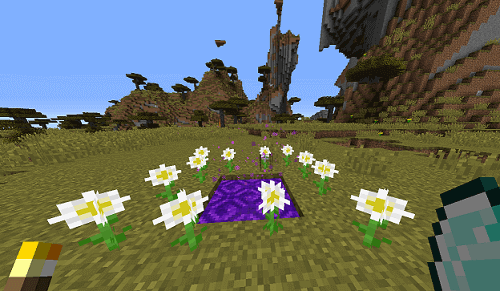
次のように「黄昏の森」にワープすることができました。パチパチパチ。
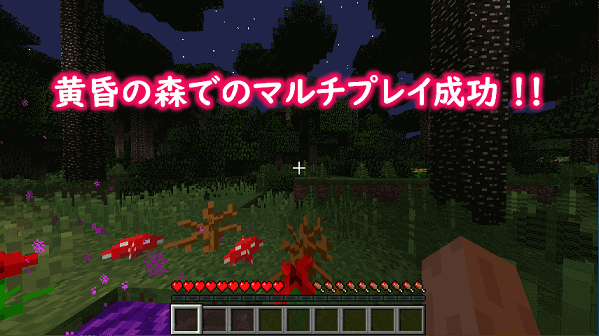
そして、別のパソコン(クライアントMOD導入済)から同じ『IPアドレス』に接続し、問題なく一緒の『黄昏の森』ワールドでマルチプレイできることが確認できました!!
ちょっと長くなってしまいましたが、今回の記事の目的は無事達成することができました。最後まで読んでくださった方、ありがとうございました。
ぜひ、魅力的な拡張ワールドである「黄昏の森」の中で友達とのマルチプレイを楽しんでくださいね!強いボスキャラが色々待ち受けていますよ~。(^-^)/
サーバー設定の変更方法
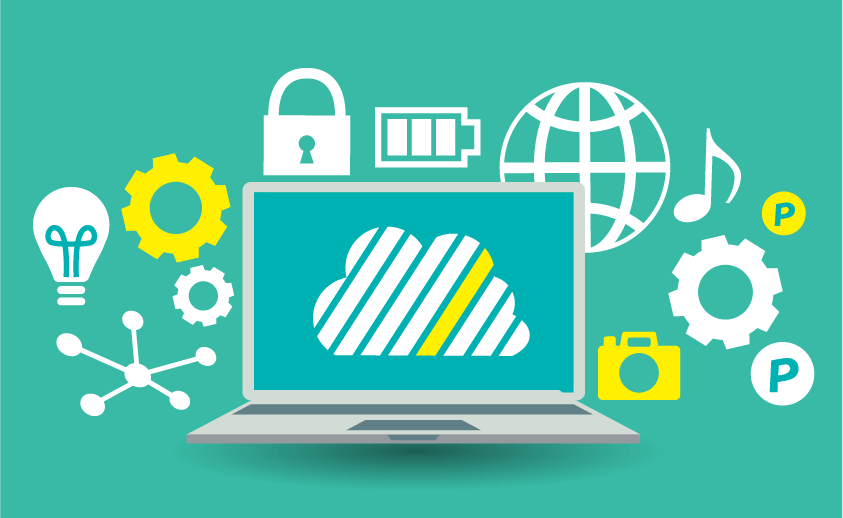

先ほどマインクラフトマネージャーについて軽く説明しましたが、MOD設定以外に各種サーバー設定、権限設定、ログなども簡単に行うことができます。
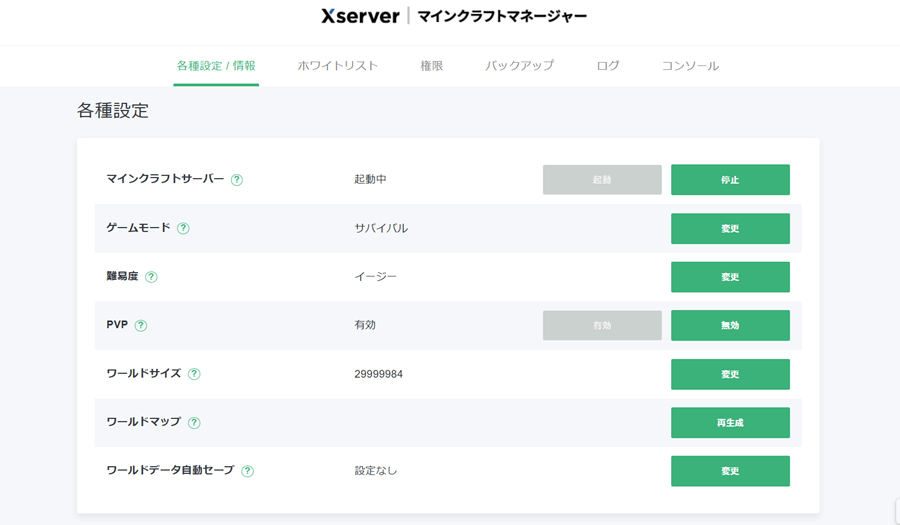
| マインクラフトサーバー | Minecraftサーバーを起動、または停止できます。 |
| ゲームモード | Minecraftのゲームモードを変更できます。(サバイバル・クリエイティブ・アドベンチャー) |
| 難易度 | Minecraftのゲーム難易度を変更できます。(ピースフル・イージー・ノーマル・ハード) |
| PvP設定 | PvP(プレイヤー同士の戦闘)の設定を変更できます。 |
| ワールドサイズ | ワールドサイズを変更することができます。 |
| ワールドマップ | ワールドマップを再生成することができます。(公式ワールド・配布ワールド) |
| ワールドデータ自動セーブ | ワールドデータを指定した間隔で自動的に保存できます。 |
例えばゲームモードを「クリエイティブ」に変更したい場合は、ゲームモード項目でクリエイティブに変更し、マインクラフトサーバー項目で再起動(停止⇒起動)するだけでOKとなります。
特定のプレイヤーのみを接続許可するには?
特定のプレイヤーのみを接続許可したい場合は、マインクラフトマネージャーの「ホワイトリスト」設定画面にて許可するユーザを追加するだけでOKです。(ユーザはMinecraft IDで指定することになります。Minecraft IDは、マイクラのランチャー画面の右下(Welcome 〇〇〇)などで確認できます。)
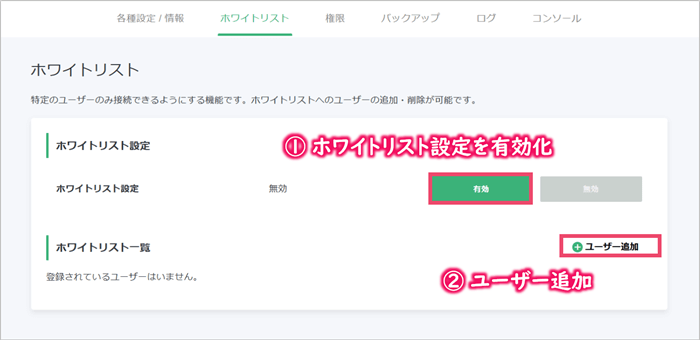
マインクラフトマネージャーでは、大変なサーバー管理をとても楽にしてくれるありがたいツールとなります。
【おまけ】友達や家族とのマイクラ・マルチプレイの楽しみ方!


①サバイバル拠点の建築
アイテムを保管したり、家畜や畑を育てたり、安全に夜を過ごしたりするためにサバイバル拠点を作りましょう。友達や家族との活動の拠点として、お互いが集めたアイテムや食料を置いておいたり、待ち合わせや迷った時の集合場所として大いに役立ちます。

②冒険
マイクラの世界には、雪山から海底神殿まで、探索したくなるような地域や建造物がたくさん存在しています。友達や家族と一緒に冒険することで、たとえ薄暗い洞窟であっても心強いですし、同じ世界を見るにしてもより一層感動を味わえたりもします。
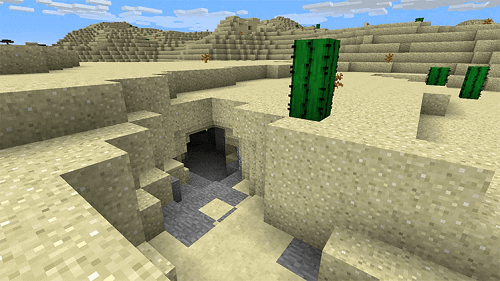
③採掘
マイクラの世界には鉄、金、ダイヤモンド、エメラルド、レッドストーンなどの様々な種類の鉱石が存在し、これらを材料に武器や防具、道具を作ることができます。レアな鉱石は見つけるのに苦労しますが、友達や家族と協力すれば早めに目的の鉱石を集めることができます。また、どちらかが忙しいときは「〇〇鉱石見つけておいて!」とお願いすることもできますね。
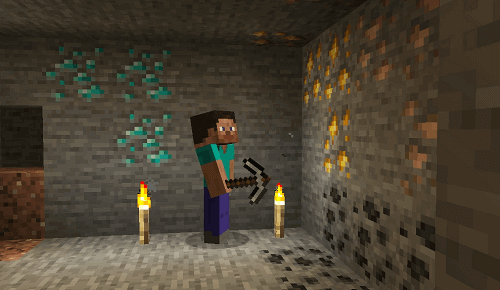
④こだわりの制作
友達や家族と、面白いモノづくりにとことんチャレンジする、というのもありですね。例えば、レッドストーンという鉱石を動力として使い、自動ドア開閉システムや小麦自動収穫システムなどの自動化装置を作ることができます。お子さまと楽しみながら電気回路の仕組みやプログラミングの基礎を学ぶことができますね。
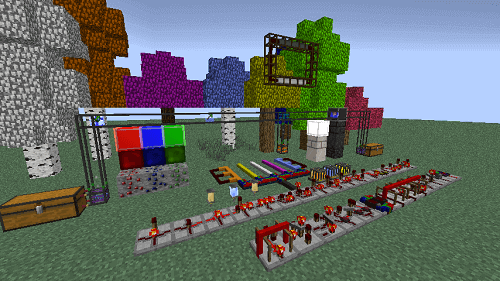
⑤ボスモンスターとの戦い
マイクラには数多くのモンスターたちが存在しますが、その中でも特に手強いのはボスモンスターです。一人だと太刀打ちできないボスモンスターでも友達や家族と作戦を立てて協力すれば討伐できるかもしれません。一緒に戦って強敵を倒すことで深い絆も生まれてくることでしょう。
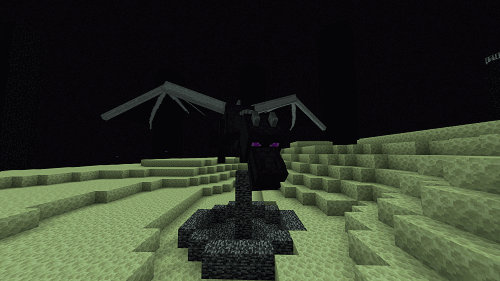
マイクラには無限の遊び方がありますが、マルチプレイすることでより一層楽しむことができます。一緒にプレイする友達や家族と話し合いながら目標を決めてチャレンジしてみてください!!
まとめ
今回は、『XServer VPS for GameサーバーにMinecraft Forge+サーバーMODを導してマルチプレイできるか?』をなるべく画像を使いながらやさしく解説しました(つもりです)。
「サーバーMODって難しそう、、、」って思っていた方もコツさえ分かれば意外に簡単に導入できることを実感いただけたのではないでしょうか。
せっかく友達とマルチプレイを楽しむならとことんこだわりたいですよねー。今回試しました『黄昏の森』以外にも様々なMODがありますので、あなたならではのマイクラの世界にカスタマイズして友達との絆を深めていって下さいね!(^^)/
関連記事【XServer】Java版向け Spigotプラグインサーバーを立てるやり方はこちらの記事をご覧ください。 つづきを見る

【マイクラJava版】Minecraft Spigotプラグインサーバーを XServer VPS for Game で立てる手順を解説!
関連記事【XServer】Java版向け Paperプラグインサーバーを立てるやり方はこちらの記事をご覧ください。 つづきを見る



【マイクラJava版】Minecraft Paperプラグインサーバーを XServer VPS for Game で立てる手順を解説!